Saisir, importer ou exporter des notes
Vous voulez saisir des notes ?⚓
Pour saisir les notes manuellement, dans votre espace de cours, cliquez sur l'onglet Notes.
Activez le mode d'édition | 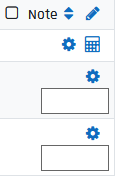 |
Vous souhaitez modifier une note obtenue automatiquement dans une activité (pour octroyer des points supplémentaires par exemple) ?⚓
Utilisez le carnet de notes pour surcharger cette note⚓
- Dans votre espace de cours, cliquez sur l'onglet
Notes, - activez le mode d'édition
 ,
, - repérez l'activité en question dans le tableau,
- modifier la note déjà présente dans les champs correspondants.
Remarque :
La cellule contenant la note modifiée change alors de couleur de fond, cette note est dite court-circuitée.
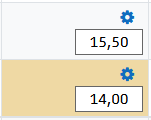
Pour éviter la saisie manuelle des notes, vous voulez importer une liste de notes dans le carnet ?⚓
Utilisez l'importation d'un fichier tableur⚓
Attention : Prérequis :⚓
- Avoir créé un élément d'évaluation dans le carnet de notes (voir Gérer les éléments d'évaluation)
- Disposer d'un fichier tableur listant les participants de l'espace de cours (voir "exporter les notes" ci-dessous)
Conseil : Conseil :⚓
Pour identifier les étudiants, ne vous basez pas sur les noms/prénoms (cela serait problématique en cas de doublons), choisissez plutôt l'adresse de courriel qui est unique sur la plate-forme.
Procédure :⚓
Dans votre fichier tableur, si ce n'est pas déjà fait :
Ajoutez une première ligne.
Entrez "Adresse de courriel" dans la première cellule de la colonne correspondante aux adresses mail
Ajoutez une colonne "Notes à importer" (par exemple)
Saisissez-y vos notes
Enregistrez votre fichier au format Texte (séparateur : tabulation) (*.txt)
Dans votre espace de cours :
Dans la liste déroulante, en haut de l'onglet
Notes, sélectionnezImporterChoisissez
Importer sous le nomFichier CSVGlissez votre fichier (*.txt) dans l'encart
Choisissez le
séparateur Tabulateur(avec, par défaut, un encodage au format UTF-8 et "oui" pour "Barèmes textuels")Cliquez le bouton
Déposer des notes
Sous le tableau affiché :
Dans la section
Identifier les utilisateurs par:Choisissez Lier depuis : Adresse de courriel (ou le nom de la colonne dans votre fichier)
Choisissez Lier à : Adresse de courriel
Dans la section
Correspondance des éléments d'évaluation:Faites correspondre la colonne de vos notes ("Notes à importer" dans l'exemple) avec l'élément que vous avez spécialement créé dans votre carnet de notes.
Cliquez enfin le bouton Déposer des notes
Vous devez fournir les notes à votre secrétariat pour la saisie dans Apogée ?⚓
utilisez l'export des notes Unistra⚓
Dans votre espace de cours, cliquez sur l'onglet
Notes,activez le mode d'édition
 ,
,Choisissez
Exporterdans la liste déroulante en haut de la page puisFicher XLSX UNISTRA (N° étudiant, filière, groupe...)dans la seconde liste.
Validez les éléments d'évaluation à inclure.
Cliquez le bouton
Envoyer.Cliquez sur le bouton
Téléchargerpour récupérer le fichier XLSX.
Remarque : Remarque :⚓
Dans ce fichier, vous trouverez de nombreuses informations concernant chaque étudiant inscrit dans votre espace de cours, à savoir :
son numéro étudiant UNISTRA
sa composante et son diplôme
son groupe dans le cours
son rôle dans le cours
et naturellement ses notes